Connetti/controlla i computer tramite rete con KontrolPack

Controlla facilmente i computer della tua rete con KontrolPack. Collega e gestisci computer con sistemi operativi diversi senza sforzo.
Exo One è un gioco di esplorazione. In esso, i giocatori esplorano paesaggi alieni utilizzando un sistema di movimento basato sulla gravità. Il gioco è stato sviluppato e pubblicato da Exbleative. Ecco come far funzionare il gioco su Linux.

Far funzionare Exo One su Linux
Exo One supporta nativamente Windows. Purtroppo, non supporta nativamente Linux. Quindi, se vuoi giocare a questo gioco sul tuo sistema Linux, dovrai installare la versione Linux di Steam e farlo funzionare con lo strumento di compatibilità Proton.
Installa Steam
Installare Steam su Linux è relativamente semplice. Per avviare il processo di installazione, è necessario aprire una finestra di terminale. Puoi avviare una finestra di terminale premendo Ctrl + Alt + T sulla tastiera. Oppure cerca "Terminale" nel menu dell'app e avvialo in questo modo.
Con la finestra del terminale aperta e pronta per l'uso, può iniziare l'installazione di Steam. Utilizzando le istruzioni di installazione riportate di seguito, scarica l'ultima versione dell'app Steam in esecuzione sul tuo computer.
Ubuntu
Se desideri installare l'app Steam su Ubuntu, utilizza il comando apt install di seguito in una finestra di terminale.
sudo apt install steam
Debian
Per far funzionare l'app Steam su Debian , devi prima scaricare l'ultimo pacchetto DEB sul tuo computer. Utilizzando il comando di download wget di seguito, prendi l'ultima versione dell'app.
wget https://steamcdn-a.akamaihd.net/client/installer/steam.deb
Dopo aver scaricato l'ultimo pacchetto Steam sul tuo computer, usa il comando dpkg per installarlo sul tuo sistema Debian Linux.
sudo dpkg -i steam.deb
Una volta che tutto è installato sul tuo computer, devi correggere eventuali problemi di dipendenza che potrebbero essersi verificati durante il processo di installazione, utilizzando apt-get install -f correggi i problemi.
sudo apt-get install -f
ArcoLinux
Arch Linux ha l'app Steam, ma gli utenti non saranno in grado di installarla a meno che non abilitino il repository software "multilib". Per abilitare questo repository software, apri il /etc/pacman.conffile come root. Quindi, cerca la riga "multilib" e rimuovi il simbolo # davanti. Inoltre, rimuovi il simbolo # dalle righe direttamente sottostanti. Salvalo quando hai finito.
Dopo aver modificato il file, salvalo. Quindi, esegui il comando pacman -Syy per aggiornare Arch Linux.
sudo pacman -Syy
Infine, installa Steam su Arch Linux.
sudo pacman -S vapore
Fedora/OpenSUSE
Se utilizzi Fedora o OpenSUSE Linux, sarai in grado di installare Steam attraverso i repository software inclusi nel sistema operativo. Tuttavia, la versione Flatpak di Steam tende a funzionare meglio su questi sistemi operativi, quindi suggeriamo invece di seguire queste istruzioni.
Confezione piatta
Per installare Steam come Flatpak, devi prima abilitare il runtime di Flatpak. Puoi abilitare il runtime seguendo la nostra guida sull'argomento . Una volta configurato, inserisci i due comandi seguenti per far funzionare Steam.
flatpak remote-add --if-not-exists flathub https://flathub.org/repo/flathub.flatpakrepo
flatpak installa flathub com.valvesoftware.Steam
Installa Exo One su Linux
Quando l'app Steam è installata, aprila. Quindi, segui le istruzioni dettagliate di seguito per far funzionare Exo One su Linux.
Passaggio 1: apri il menu "Steam" all'interno dell'app Steam e fai clic su di esso con il mouse. Da lì, fai clic sul pulsante "Impostazioni" per accedere all'area delle impostazioni di Steam.
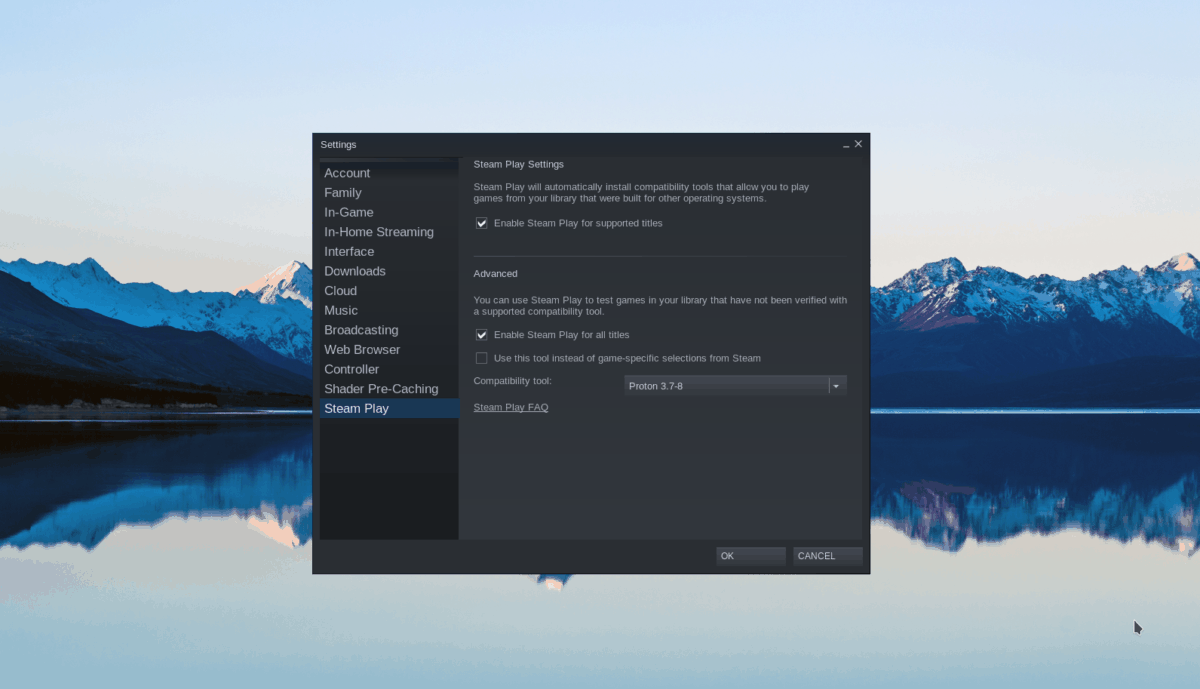
All'interno dell'area delle impostazioni di Steam, individua "Steam Play" e fai clic su di esso con il mouse. All'interno dell'area Steam Play, seleziona entrambe le caselle disponibili. Quindi, fare clic sul pulsante "OK" per applicare le modifiche.
Passaggio 2: trova il pulsante "Store" e fai clic su di esso con il mouse. La selezione di questo pulsante ti porterà alla vetrina di Steam. Da qui, fai clic sulla casella "Cerca" e digita "Exo One". Infine, premi il tasto Invio per visualizzare i risultati della ricerca.
Guarda i risultati di ricerca di Steam per Exo One. Fai clic sul gioco per accedere alla pagina del negozio Exo One Steam dopo averlo individuato.
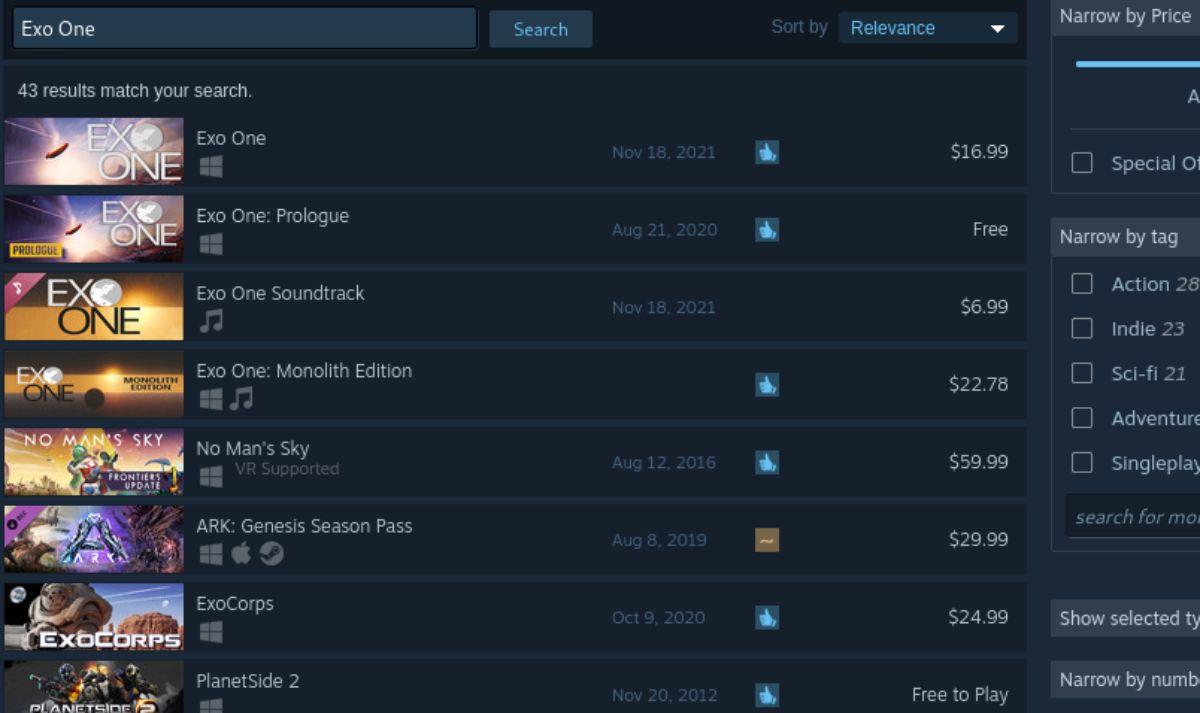
Passaggio 3: nella pagina del negozio Exo One Steam, trova il pulsante verde "Aggiungi al carrello" e fai clic su di esso per aggiungere il gioco al tuo carrello Steam. Quindi, fai clic sul carrello Steam per acquistare il gioco per la tua libreria Steam.
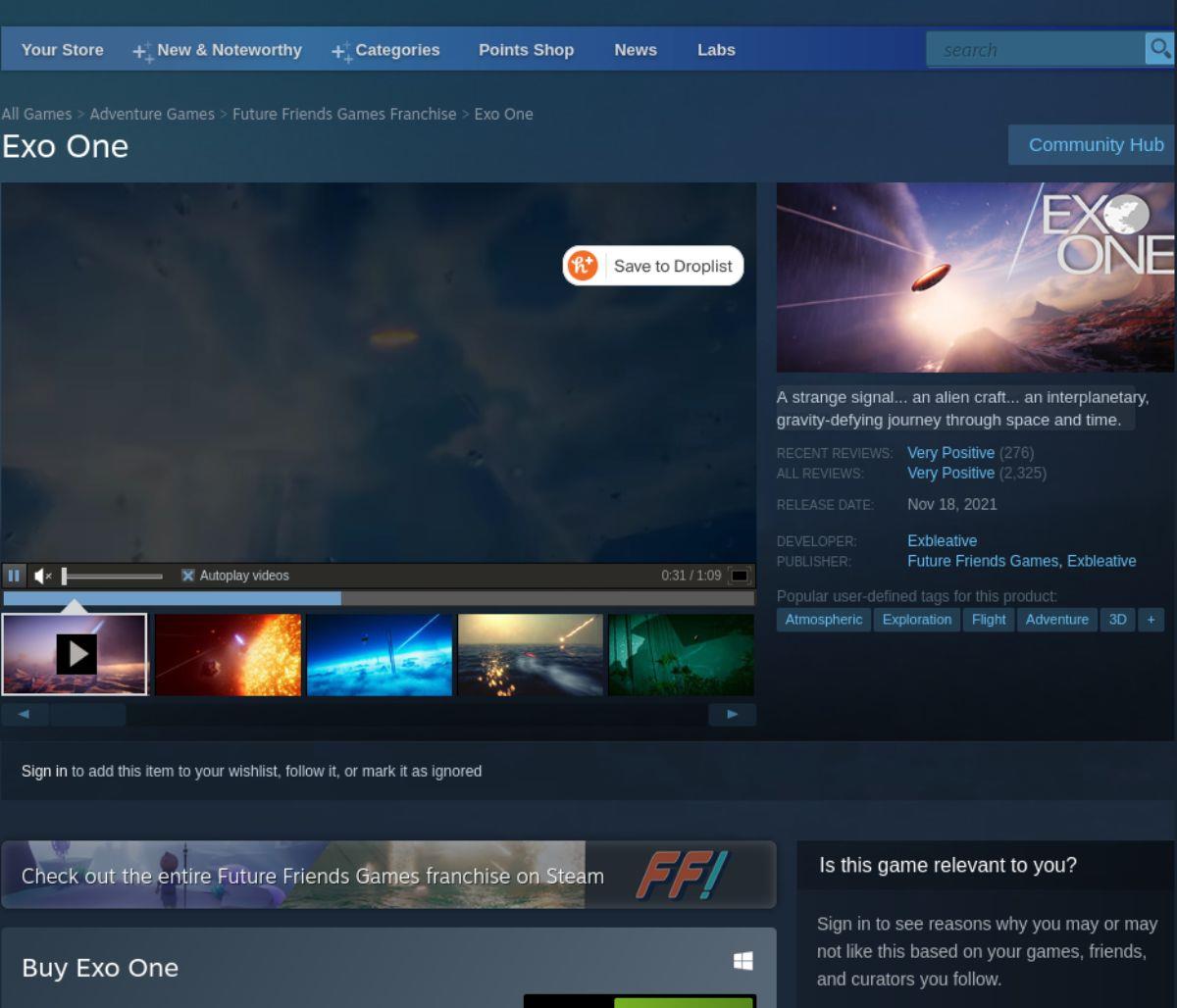
Passaggio 4: trova il pulsante "Libreria" all'interno dell'app Steam e fai clic su di esso per accedere alla tua libreria di giochi Steam. Da lì, cerca e trova "Exo One". Quindi, fai clic sul gioco per accedere alla pagina della libreria Exo One.
Passaggio 5: una volta sulla pagina della libreria Exo One Steam, trova il pulsante blu "INSTALLA" e fai clic su di esso con il mouse. Quando selezioni il pulsante blu "INSTALLA", Steam inizierà a scaricare e installare Exo One sul tuo computer.

Passaggio 6: il completamento dell'installazione di Exo One non dovrebbe richiedere troppo tempo. Il pulsante blu "INSTALLA" diventerà un pulsante verde "GIOCA" al termine del processo di installazione. Seleziona il pulsante verde per avviare Exo One sul tuo computer.
Controlla facilmente i computer della tua rete con KontrolPack. Collega e gestisci computer con sistemi operativi diversi senza sforzo.
Vuoi eseguire automaticamente alcune attività ripetute? Invece di dover cliccare manualmente più volte su un pulsante, non sarebbe meglio se un'applicazione...
iDownloade è uno strumento multipiattaforma che consente agli utenti di scaricare contenuti senza DRM dal servizio iPlayer della BBC. Può scaricare video in formato .mov.
Abbiamo trattato le funzionalità di Outlook 2010 in modo molto dettagliato, ma poiché non verrà rilasciato prima di giugno 2010, è tempo di dare un'occhiata a Thunderbird 3.
Ogni tanto tutti abbiamo bisogno di una pausa, se cercate un gioco interessante, provate Flight Gear. È un gioco open source multipiattaforma gratuito.
MP3 Diags è lo strumento definitivo per risolvere i problemi nella tua collezione audio musicale. Può taggare correttamente i tuoi file mp3, aggiungere copertine di album mancanti e correggere VBR.
Proprio come Google Wave, Google Voice ha generato un certo fermento in tutto il mondo. Google mira a cambiare il nostro modo di comunicare e poiché sta diventando
Esistono molti strumenti che consentono agli utenti di Flickr di scaricare le proprie foto in alta qualità, ma esiste un modo per scaricare i Preferiti di Flickr? Di recente siamo arrivati
Cos'è il campionamento? Secondo Wikipedia, "È l'atto di prendere una porzione, o campione, di una registrazione sonora e riutilizzarla come strumento o
Google Sites è un servizio di Google che consente agli utenti di ospitare un sito web sul server di Google. Ma c'è un problema: non è integrata alcuna opzione per il backup.



![Scarica FlightGear Flight Simulator gratuitamente [Divertiti] Scarica FlightGear Flight Simulator gratuitamente [Divertiti]](https://tips.webtech360.com/resources8/r252/image-7634-0829093738400.jpg)




